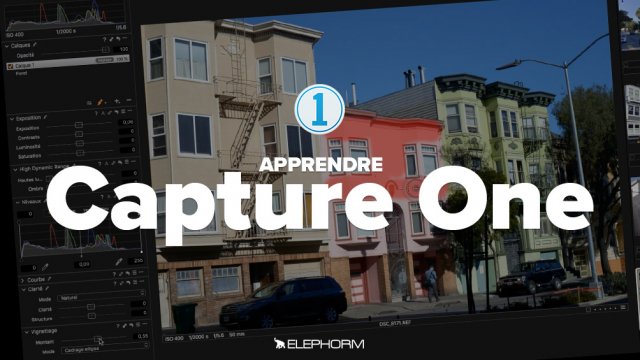Guide de Personnalisation de l'Interface de Capture One
Apprenez à personnaliser l'interface de Capture One en modifiant la barre d'outils et le navigateur pour optimiser votre flux de travail.
1- INTERFACE











2- MEDIA PRO
3- COULEURS
4- MASQUES
5- FLUX DE TRAVAIL ET PERFORMANCES
6- THÉMATIQUES
7- CONTROLE TOTAL






8- DETAILS ET PROFILS D'OBJECTIFS






9-EXPORTATIION






Détails de la leçon
Description de la leçon
Dans ce tutoriel, nous explorons comment personnaliser l'interface de Capture One. Vous apprendrez à modifier la barre d'outils en ajoutant des éléments essentiels comme les styles, les préférences, et les options d'importation/exportation. La vidéo vous guide également à travers le processus de relocalisation et de personnalisation du navigateur, vous permettant de placer celui-ci à droite ou en bas de l'écran selon vos préférences.
Vous verrez comment ajuster les panneaux pour afficher des métadonnées, des variantes et des vignettes en fonction de vos besoins. Pour ceux qui ont besoin de travailler sur deux écrans, le tutoriel décrit comment paramétrer les palettes flottantes, permettant de séparer le visualiseur du reste de l'interface pour une meilleure visibilité.
Objectifs de cette leçon
L'objectif de cette vidéo est de montrer comment optimiser l'interface de Capture One pour améliorer l'efficacité et la productivité lors de la retouche photo.
Prérequis pour cette leçon
Les utilisateurs doivent avoir une connaissance de base de Capture One et de ses fonctions principales.
Métiers concernés
Les photographes professionnels, les retoucheurs et les graphistes bénéficieront particulièrement de ces techniques de personnalisation.
Alternatives et ressources
Des logiciels alternatifs incluent Adobe Lightroom et Affinity Photo, qui offrent également des options de personnalisation de l'interface.
Questions & Réponses